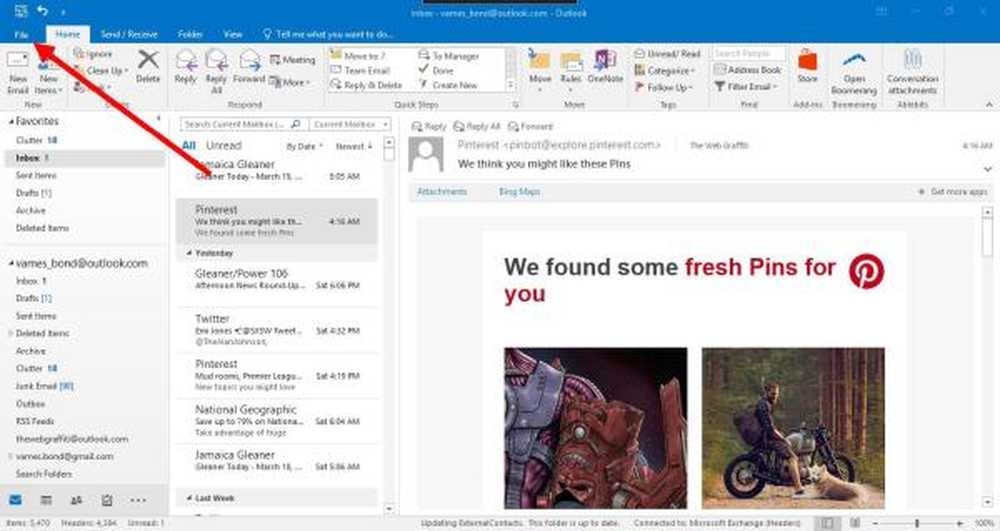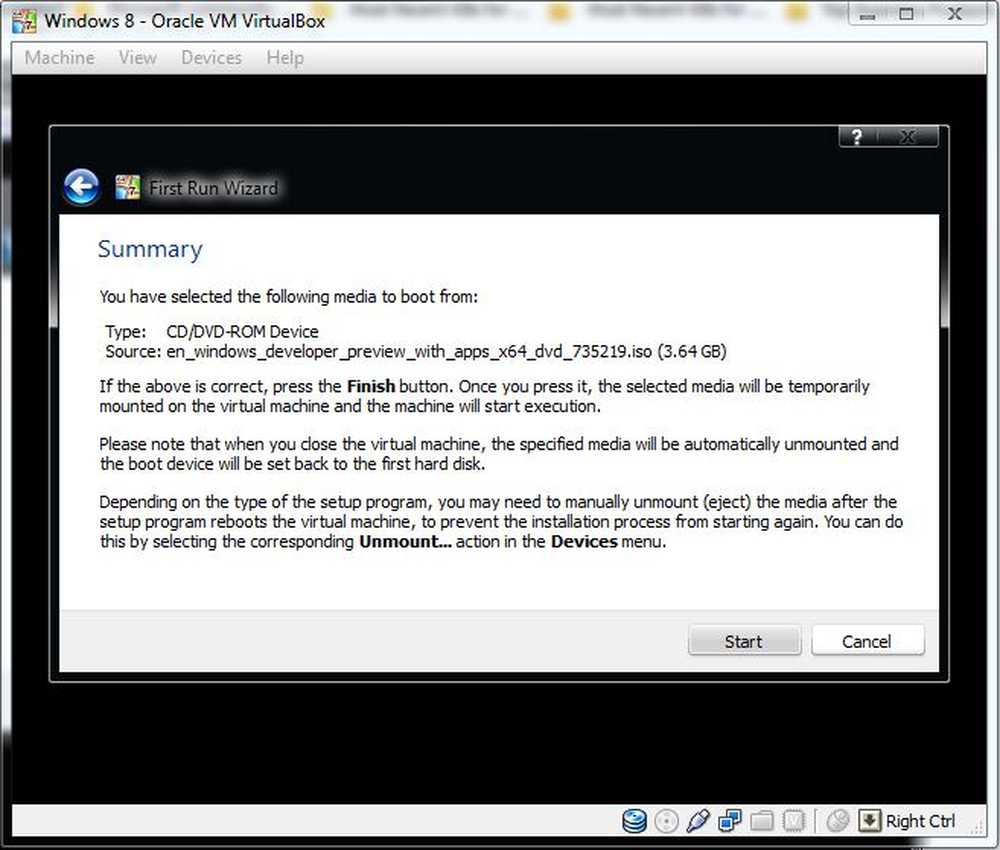Hoe WordPress op Windows PC te installeren
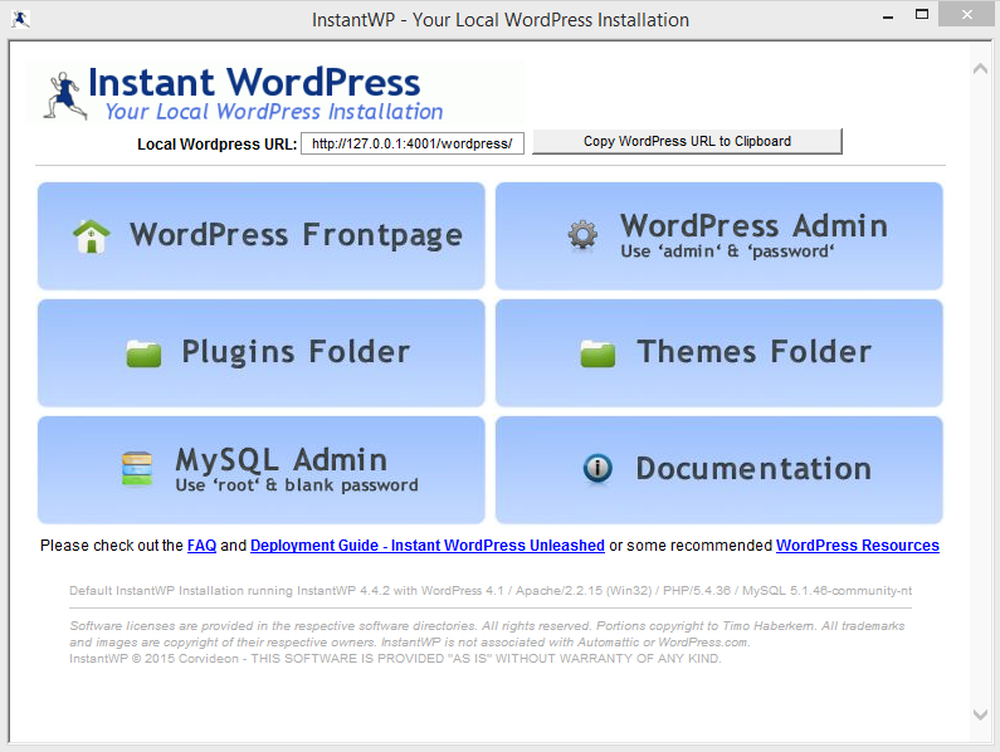
In dit bericht zullen we zien hoe WordPress lokaal te installeren op een Windows-systeem met Directe WordPress. WordPress is een populair contentbeheersysteem voor bloggen. Meer dan de helft van de wereld gebruikt WordPress voor het bouwen van hun websites. We hebben gezien, hoe u gemakkelijk een WordPress-site op Windows kunt maken met Microsoft WebMatrix. Vandaag gaan we kijken naar freeware Instant WordPress.
Wat is Instant WordPress
- Met Instant WordPress kan elke Windows-machine worden gemaakt in een WordPress-ontwikkelingsserver. Instant WordPress is een op zichzelf staande, draagbare WordPress-ontwikkelomgeving.
- Componenten van Instant WordPress omvatten Apache-webserver, PHP en MySQL, die automatisch wordt gestart en gestopt.
- Instant WordPress is het meest geschikt voor ontwikkelingsdoeleinden omdat het wordt geleverd met dummy-berichten en pagina's, dus je hoeft je niet druk te maken over het maken van inhoud en kon meteen de leiding nemen om thema's en plug-ins te testen.
- Instant WordPress is eenvoudig te installeren net als elke andere Windows-software zoals het wordt geleverd met de installatiewizard, dus u hoeft zich niet al te veel zorgen te maken over interne technische zaken.
Installeer WordPress op Windows-systeem
Stap 1: Downloaden Directe WordPress
Download de nieuwste versie van Instant WordPress vanaf de startpagina. Het heeft een totale grootte van ongeveer 58,3 MB.
Stap 2: Instant WordPress installeren
Klik op het gedownloade bestand zodat de installatiewizard opent. Volg de instructies op het scherm door de doelmap te kiezen waar u de installatielocatie wilt hebben en klik op 'Volgende'. Het duurt maximaal 2 tot 3 minuten om de installatie te voltooien.
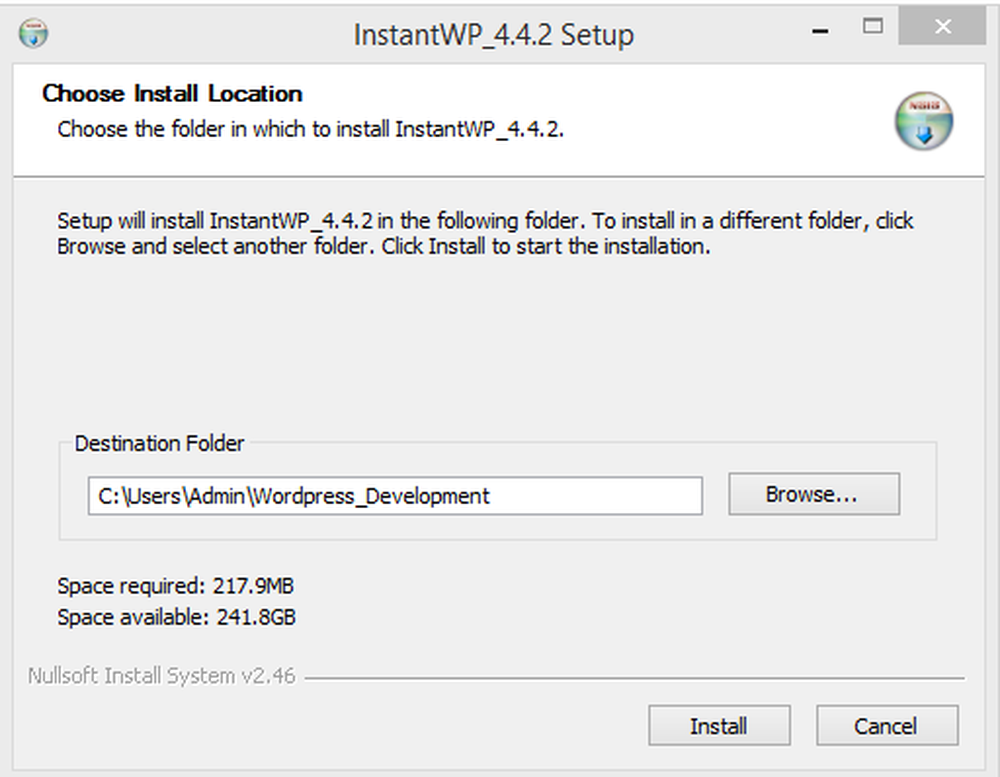
Tijdens het installatieproces, InstantWP maakt geen systeemregistervermelding. Het is een draagbare set-up en men kan WordPress rechtstreeks vanuit de map waarin het is geïnstalleerd uitvoeren. Niet alleen op de computer, maar u kunt ook elke USB-sleutel gebruiken om Instant WordPress te installeren en uit te voeren.
Stap 3: Instant WordPress starten
- Ga naar de map waarin u Instant WordPress hebt geïnstalleerd
- Zoek het InstantWP-uitvoerbare bestand (.exe)
- Klik erop zodat het Instant WordPress-configuratiescherm wordt weergegeven
- Kopieer de lokale WordPress-URL (in ons geval was dit 127.0.0.1:4001/wordpress) en open deze in uw favoriete browser om de voorpagina van uw nieuwe WordPress-website te bekijken.
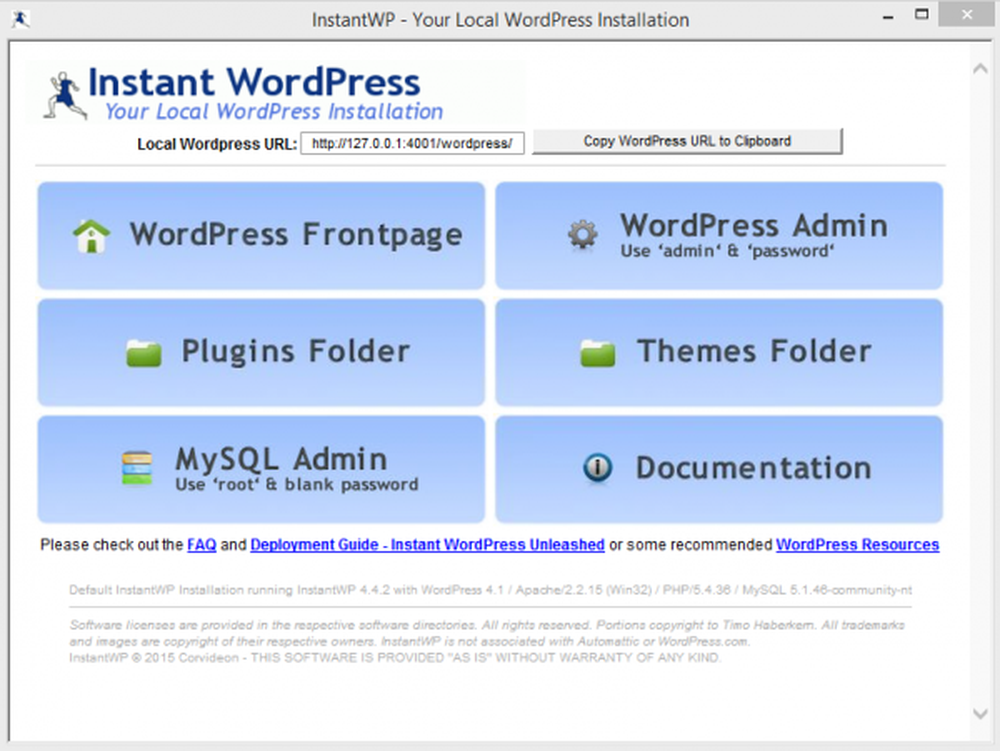
Hoe Instant WordPress te gebruiken
Het configuratiescherm van Instant WordPress wordt geleverd met verschillende navigatiemenu-opties die u misschien al kent. Sommige menu-items zijn:
- WordPress FrontPage: Welke de link naar de homepage van uw WordPress-website bevat.
- WordPress Admin: Onder dit menu-item worden de gebruikersnaam en het wachtwoord vermeld die u moet gebruiken om in te loggen. Gebruik het om in te loggen op uw WordPress-dashboard.
- Map voor invoegtoepassingen: Als u op deze optie klikt, wordt de map met plug-ins geopend in Bestandsverkenner.
- Thema map: Als u op deze optie klikt, wordt de map themas in de bestandsverkenner geopend.
- MySQL Database Admin: Maak gebruik van de gebruikersnaam en het wachtwoord die in dit menu-item worden getoond om u aan te melden bij uw PHPMyAdmin. Met behulp van PHPMyAdmin kan men de interne structuur van uw website bekijken door de MySQL-databasetabellen te bekijken.
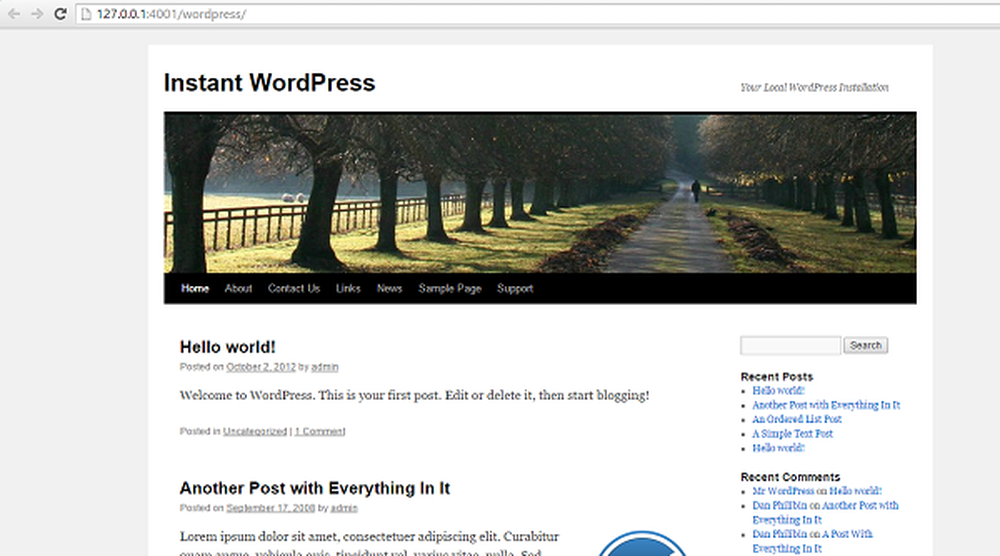
WordPress upgraden
WordPress is een open source-project en u kunt op regelmatige basis nieuwe beveiligingspatches en releases verwachten. Het is altijd belangrijk om de nieuwste WordPress te hebben. Instant WordPress biedt u een optie om uw WordPress-software automatisch te upgraden.
We hebben met succes Instant WordPress geïnstalleerd, uitgevoerd en getest op onze Windows 10 / 8.1-computer zonder problemen. Laat het ons weten als Instant WordPress voor u werkte op uw Windows-computer.
U kunt Instant WordPress downloaden van hier. Volgens de documentatie hebben gebruikers van Windows Vista beheerdersrechten nodig om Instant WordPress uit te voeren.
U kunt WAMP ook gebruiken om WordPress op de lokale computer te installeren.